win11开机黑屏无鼠标 win11开机黑屏只有鼠标怎么解决
更新时间:2024-10-05 13:41:05作者:yang
Win11系统是微软公司推出的全新操作系统,但是在使用过程中可能会出现一些问题,比如开机黑屏无鼠标或者开机黑屏只有鼠标的情况,这种情况通常会让用户感到困惑和焦虑,但是我们不用过于担心,因为这些问题都是可以解决的。接下来我们就来看看如何解决Win11开机黑屏无鼠标或者开机黑屏只有鼠标的情况。
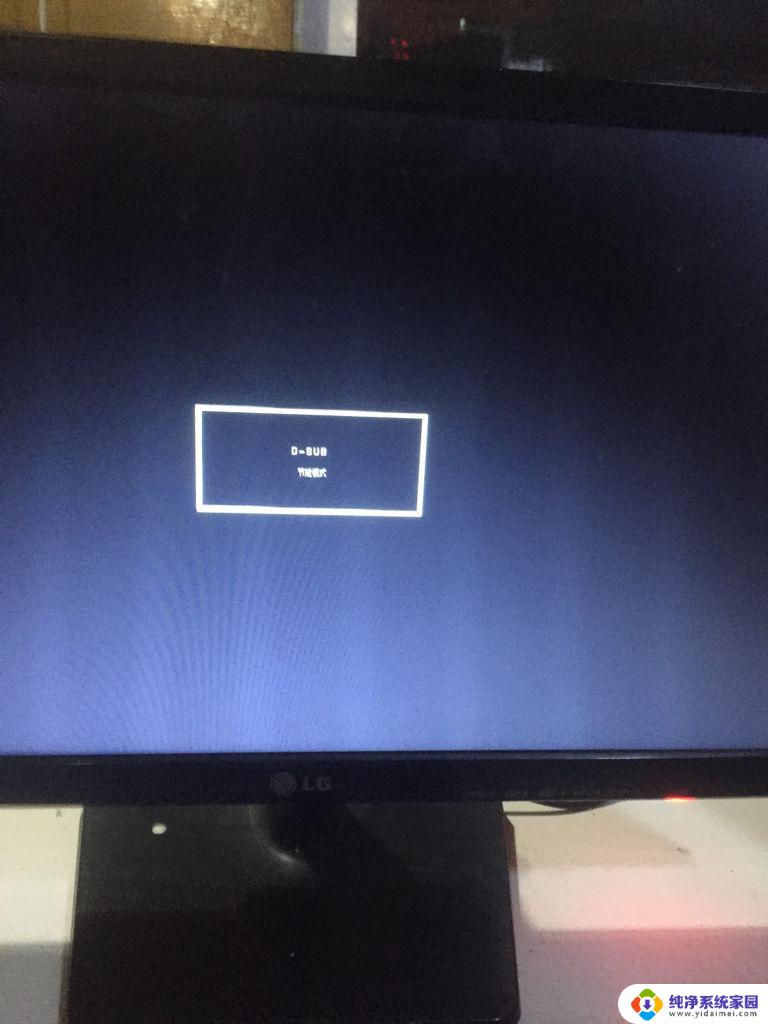
win11开机黑屏只有鼠标解决方法
1、先使用键盘“ctrl+alt+esc”打开“任务管理器”
2、在其中找到“Windows资源管理器”,右键选择“重新启动”
3、接着点击左上角的“文件”,选择“运行新任务”,输入“control”打开控制面板
4、在控制面板中找到卸载程序,点击左上角的“查看已安装的更新”
5、最后在里面找到“Servicing Stack”更新,右键卸载它即可
以上就是win11开机黑屏无鼠标的全部内容,有出现这种现象的小伙伴不妨根据小编的方法来解决吧,希望能够对大家有所帮助。
win11开机黑屏无鼠标 win11开机黑屏只有鼠标怎么解决相关教程
- win11黑屏只有鼠标怎么办 win11黑屏只有鼠标闪烁解决方法
- 电脑win11黑屏只有鼠标箭头怎么修复 Win11电脑开机出现黑屏只有鼠标箭头解决方法
- win11桌面黑屏只有鼠标 Windows11黑屏只有鼠标如何解决
- win11输入密码后黑屏只有鼠标 win11开机输入密码后黑屏只有鼠标无法进入系统怎么办
- win11进入桌面白屏只有鼠标 win11白屏只有鼠标解决方法
- win11登录后黑屏只能看见鼠标 电脑登录后屏幕黑屏只有鼠标可见怎么办
- win11黑屏只有鼠标,打不开任务管理器 Win11任务管理器无法打开怎么办
- win11开机黑屏很久桌面才出来 win11开机黑屏解决方法
- win11启动桌面黑屏 win11开机黑屏解决方法
- win11开机鼠标失灵 电脑鼠标无法使用怎么办
- win11如何关闭协议版本6 ( tcp/ipv6 ) IPv6如何关闭
- win11实时防护自动开启 Win11实时保护老是自动开启的处理方式
- win11如何设置网页为默认主页 电脑浏览器主页设置教程
- win11一个屏幕分四个屏幕怎么办 笔记本如何分屏设置
- win11删除本地账户登录密码 Windows11删除账户密码步骤
- win11任务栏上图标大小 win11任务栏图标大小调整方法